Bảng điều khiển Vesta là một xuất sắc bảng quản lý VPS của bạn, thậm chí có thể được coi là một giải pháp thay thế cho Cpanel mà hầu hết các máy chủ sử dụng. Cá nhân tôi đã sử dụng cả hai, nhưng nếu cái đầu tiên này thu hút sự chú ý của tôi vì tất cả các cấu hình có thể được thực hiện ngay cả trong VPS 5 USD nó có thể chịu được lượng truy cập tăng đột biến mà không cần phải chuyển sang thiết bị chuyên dụng.

Những điều bạn cần biết trước khi cài đặt Vesta Control Panel
Nó phải là một bản cài đặt sạch, tức là nó chưa cài sẵn apache, php trước đó, nếu đã có những thành phần này thì nó sẽ không hoạt động. Giả sử chúng đã đến trong VPS, việc bạn phải làm là gỡ bỏ chúng.
Bảng điều khiển quản trị này tương thích với các hệ thống dựa trên Linux sau: RHEL / CentOS 5,6,7 / Debian 6,7,8 / Ubuntu 12.04-16.10
Cài đặt Bảng điều khiển Vesta
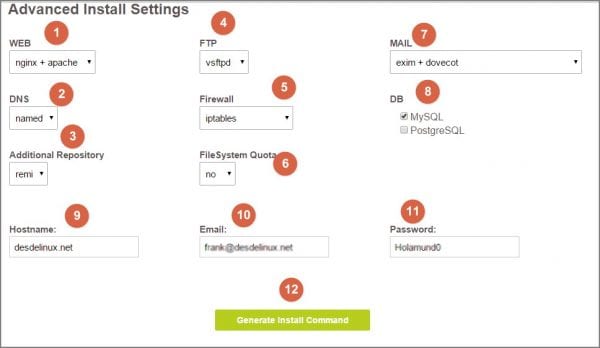
Quá trình cài đặt rất dễ dàng, chúng ta chỉ cần vào liên kết này và sau đó, chúng ta phải chọn các thành phần mà chúng ta muốn nó bao gồm, ví dụ nginx cùng nhau apache (đối với tôi khuyến nghị nhất), trong trường hợp này, nginx sẽ phụ trách cung cấp tất cả nội dung tĩnh, chẳng hạn như hình ảnh và css.
Cũng có thể sử dụng nginx, nhưng bạn có thể gặp một số vấn đề với url thân thiện nếu bạn không phải là người dùng nâng cao, bạn có thể chọn cái đầu tiên.
En DNS Bạn có thể để mặc định cái đã được đặt tên, rất dễ cấu hình sau này. Ngoài ra bạn có thể để mặc định FTP, trong firewall bạn chỉ có thể chọn Iptables, nếu chọn Iptables cộng với fail2ban thì sẽ bảo mật hơn, tuy nhiên cấu hình này sẽ ngốn nhiều bộ nhớ ram, thực tế là mình thấy hơn 500 MB.
Về Hạn ngạch hệ thống tệp nó được để theo mặc định là KHÔNG, trong MAIL bạn có thể để thoát cộng với dovecot, trong cơ sở dữ liệu một cách hợp lý, nó nên được để lại MYSQLTrong Kho lưu trữ bổ sung, bạn có thể để lại REMI (tùy chọn mặc định). Để kết thúc, trong Tên máy chủ, tôi sẽ viết url tên miền của bạn, email và mật khẩu (những thứ này sẽ để truy cập bảng điều khiển sau khi nó được cài đặt). Bấm vào tạo lệnh cài đặt.
Bằng cách này, nó sẽ tạo ra một dòng lệnh, giúp chúng ta cài đặt bảng điều khiển vesta gần như tự động trên máy chủ VPS hoặc máy chủ chuyên dụng.
Cài đặt Bảng điều khiển Vesta qua SSH
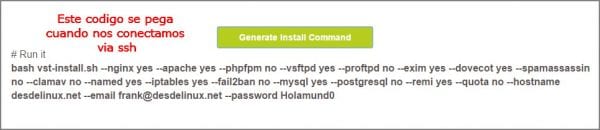
Sau phần trên, chúng ta phải liên hệ với chúng tôi qua ssh, đăng nhập với tư cách là người chủ và dán dòng lệnh đã tạo.
Nhưng trước đó, cần thiết để có thể tải xuống tập lệnh, đối với điều này, chúng ta phải viết trong bảng điều khiển:
curl -O http://vestacp.com/pub/vst-install.sh
Hoặc lệnh cài đặt các gói theo bản phân phối Linux của bạn, bây giờ chúng ta sẽ sẵn sàng để dán các dòng mã đã tạo ở phần trước.
Nếu nó báo lỗi, lúc bắt đầu cài đặt, chúng ta có thể giải quyết bằng cách rất đơn giản, trước khi dán các lệnh bạn phải viết như sau -lực lượng bạn sẽ có thể thấy rằng quá trình cài đặt bắt đầu mà không gặp bất kỳ sự cố nào.
Quá trình này thường mất từ 10 đến 15 phút, mọi thứ sẽ phụ thuộc vào số lượng thành phần chúng tôi đã chọn, vì tò mò, tôi thực tế đã thực hiện tất cả các kết hợp các thành phần (tôi đã lên kế hoạch blog của tôi vào VPS) để có thể xem cái nào đã mang lại cho tôi kết quả tốt nhất, tôi có thể thấy điều đó khi chúng tôi chọn exim + dovecot + spamassassin + ngaoav nếu nó thường mất một thời gian dài.
Khi bạn hoàn thành tất cả quá trình này, nó sẽ cho chúng tôi biết rằng mọi thứ đều chính xác và chúng tôi sẽ có thể nhập từ địa chỉ ip của chúng tôi: 8083. Dữ liệu truy cập là những gì chúng tôi đặt khi chọn các thành phần.
Và để nó không trở nên dài dòng như vậy, trong một bài viết khác mình có thể đăng tải cách cấu hình DNS, cách cài đặt wordpress. Bạn có thể cảm thấy nó phức tạp nhưng không phải vậy, sau đó bạn sẽ quen và nhận ra rằng việc kiểm tra twitter của bạn cũng dễ dàng như vậy.
Xin chào Tôi có 2 máy chủ chuyên dụng với vesta, ít nhiều có 70 web giữa 2 máy chủ, tôi xử lý mọi thứ với vesta. Tôi đã sử dụng cpanel, tôi thích cả hai, nhưng tóm lại tôi đã có một trải nghiệm rất tốt với vesta. Chúc mừng
Xin chào, bảng điều khiển này rất tốt về mặt hiệu suất, cộng với nó là miễn phí, bạn chỉ cần cẩn thận với các bản sao lưu, tốt nhất là chúng nên được điều khiển từ xa.